4 måder: Fortæl hvordan man gendanner kontakter til iPhone
At få dine data slettet fra din iPhone er en almindelig ting i disse dage, og når dette sker, ser du efter en nemmeste og sikreste metode til at gendanne indholdet tilbage til din enhed så hurtigt som muligt. Det værste er, at når du mistede kontakter på iPhone, føler du dig fuldstændig strandet, og uden nogen gendannelsesmetode er den eneste mulighed, du står tilbage med, at vente på, at de andre ringer til dig, så du kan gemme deres oplysninger igen.
For at hjælpe dig med at komme ud af sådanne irriterende situationer, er 4 forskellige måder at gendanne dine kontakter tilbage til din iPhone forklaret i detaljer her.
- Metode 01. Gendan kontakter fra iTunes Backup
- Metode 02. Gendan kontakter fra iCloud Backup
- Metode 03. Gendan iPhone-kontakter uden sikkerhedskopiering
- Metode 04. Gendan iPhone-kontakter fra Gmail
Metode 01. Gendan kontakter fra iTunes Backup
Denne metode er problemfri, men har nogle begrænsninger. Også før du begynder at gendanne dine data fra en iTunes-sikkerhedskopifil, er der et par forudsætninger, der skal være opfyldt.
forudsætninger
- • Den seneste version af iTunes skal være installeret på din computer.
- • iOS på din iPhone skal opdateres.
- • Du skal allerede have oprettet mindst én sikkerhedskopi af dine data ved hjælp af iTunes.
- • Du skal have adgang til iTunes-sikkerhedskopifilen.
- • Det Find min iPhone mulighed fra iCloud > Indstillinger skal være slukket.
Behandle
Når alle ovenstående forudsætninger er opfyldt, kan du fortsætte til instruktionerne nedenfor:
- • Tænd for din iPhone.
- • Brug telefonens originale datakabel til at slutte den til pc’en.
- • Vent, indtil iTunes starter automatisk. Hvis den ikke gør det, skal du starte manuelt.
- • Fra toppen af iTunes-grænsefladen skal du klikke på iPhone-ikonet.

- • Fra venstre rude i det næste vindue skal du sikre dig, at Resumé mulighed fra under Indstillinger kategori er valgt.
- • Fra højre rude, fra Manuelt sikkerhedskopier og gendan under kolonnen Sikkerhedskopier afsnit, klik Gendan sikkerhedskopi.
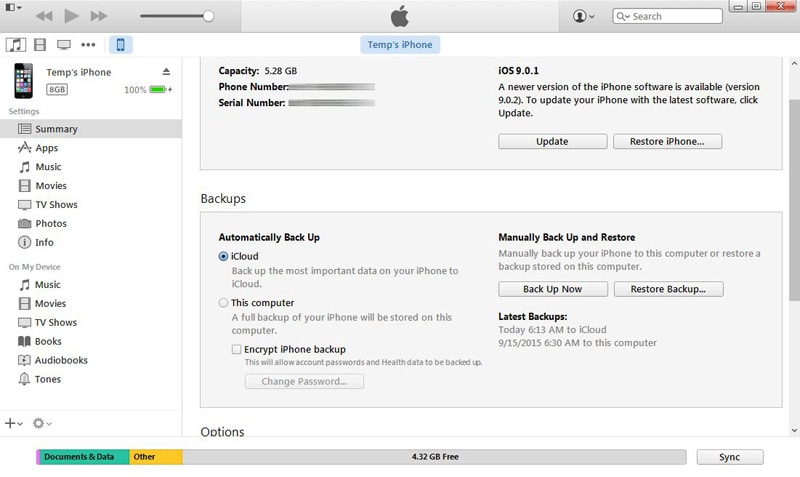
- • Fra iPhone navn rullelisten tilgængelig på Gendan fra sikkerhedskopi skal du vælge den sikkerhedskopifil, der indeholder de kontakter, du vil gendanne.
- • Klik Gendan når du er færdig for at begynde restaureringen.

Ulemper
- • Der skal eksistere en iTunes-sikkerhedskopifil for at gendanne data fra.
- • Hele de sikkerhedskopierede data, som også inkluderer kontakter, gendannes. Ingen individuel gendannelse af objekter er mulig.
- • Alle eksisterende data på din iPhone slettes under gendannelsesprocessen.
Metode 02. Gendan kontakter fra iCloud Backup
Denne metode er lettere end den, der er forklaret ovenfor. Men selv i denne metode skal følgende forudsætninger være opfyldt:
forudsætninger
- • Du skal have sikkerhedskopieret dine data til din iCloud-konto.
- • Din iPhone skal have den nyeste iOS installeret.
- • Din iPhone skal være forbundet til internettet.
- • Du skal have sikkerhedskopieret dine data mindst én gang inden for de seneste 180 dage.
Behandle
Trin-for-trin instruktionerne nedenfor kan følges for at gendanne kontakter fra iCloud backup, når ovenstående forudsætninger er opfyldt:
- • Tænd for din iPhone.
- • Sørg for, at den er forbundet til internettet, og at dit iCloud-id er knyttet til den. Hvis det ikke er det, skal du tilknytte det, før du fortsætter til næste trin.
- • Gå til fra startskærmen Indstillinger > iCloud.

Drej i iCloud-vinduet fra listen over de tilknyttede programmer kontakter slukkes ved at skubbe dens knap til venstre.
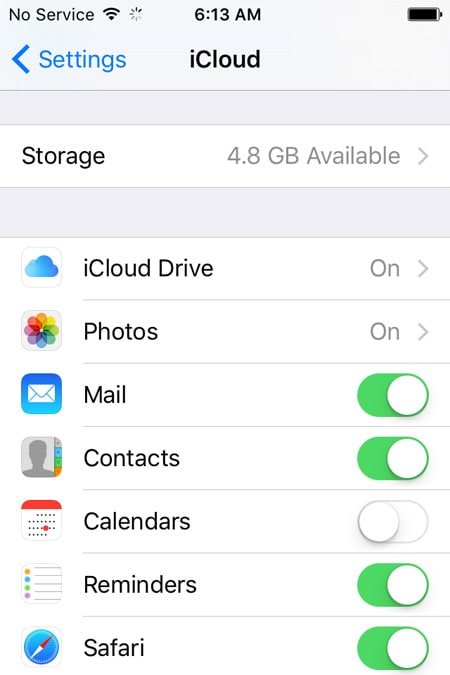
Tryk på, når du bliver bedt om det Fortsæt på min iPhone på den poppede boks for at efterlade dine eksisterende kontakter på din iPhone intakte.
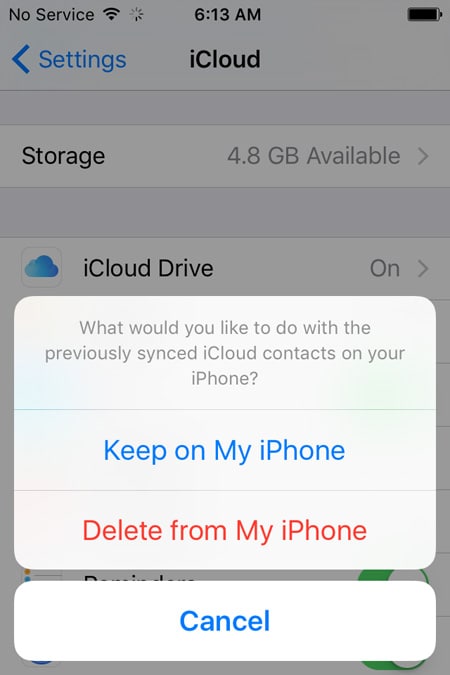
Vent indtil kontakter app slukker med succes.
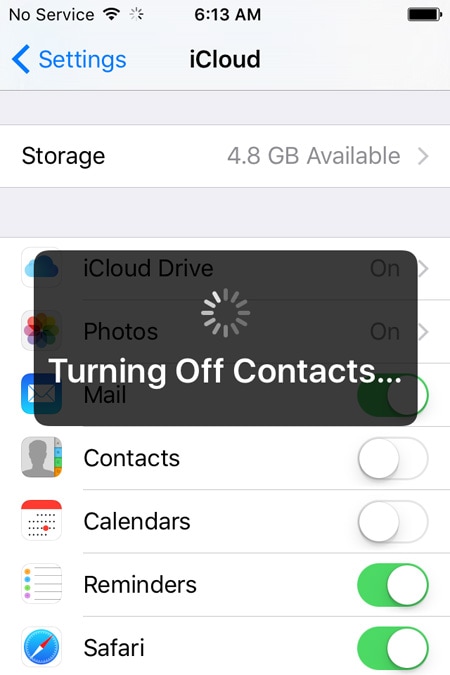
- • Når du er færdig, drej kontakter igen ved at skubbe den tilsvarende knap til højre.
- • Tryk på, når du bliver bedt om det Flet på pop op-boksen for at gendanne kontakterne fra din iCloud-sikkerhedskopi og flette dem med de eksisterende på din iPhone.
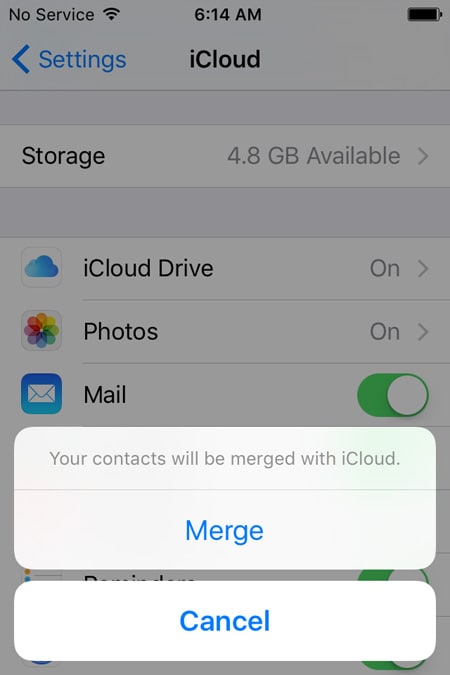

Ulemper
- • iOS på din iPhone skal opdateres.
- • Din iPhone skal være forbundet til internettet.
- • Du skal have kortlagt dit iCloud-id med din iPhone.
Metode 03. Gendan iPhone-kontakter uden sikkerhedskopiering
Dette er kun muligt, når der bruges et effektivt tredjepartsværktøj. Det, der bruges og værdsættes over hele verden, er DrFoneTool – iPhone Data Recovery af Wondershare. DrFoneTool er tilgængelig til iOS og Android enheder og kan bruges på både Windows- og Mac-computere. Men da iPhone bruger iOS som sit operativsystem, er DrFoneTool demonstreret her.

DrFoneTool – iPhone Data Recovery
3 måder at gendanne kontakter fra iPhone 6 SE/6S Plus/6S/6 Plus/6/5S/5C/5/4S/4/3GS!
- Gendan kontakter direkte fra iPhone, iTunes backup og iCloud backup.
- Hent kontakter, herunder numre, navne, e-mails, jobtitler, virksomheder osv.
- Understøtter iPhone 6S, iPhone 6S Plus, iPhone SE og den nyeste iOS 9 fuldt ud!
- Gendan data tabt på grund af sletning, tab af enhed, jailbreak, iOS 9-opgradering osv.
- Se selektivt forhåndsvisning og gendan alle data, du ønsker.
Trin til, hvordan du gendanner dine iPhone-kontakter uden sikkerhedskopiering
1.Download og installer DrFoneTool – iPhone Data Recovery på din pc. Tilslut derefter din iPhone til computeren. Hvis iTunes starter automatisk, skal du lukke det og initialisere DrFoneTool i stedet. Vent, indtil DrFoneTool starter og registrerer din iPhone. Fjern markeringen i DrFoneTools hovedvindue Vælg alle afkrydsningsfeltet under Eksisterende data på enheden sektion.

2.Tjek kontakter afkrydsningsfeltet under Slettede data fra enheden afsnit. Klik Begynd Scan når du er færdig. Vent, indtil DrFoneTool analyserer og scanner din iPhone for de slettede, men gendannede kontakter.

3. Efter fuldført scanning, i det næste vindue, fra venstre rude, skal du kontrollere kontakter afkrydsningsfeltet for at vælge alle kontakter.
Bemærk: Fra den midterste rude kan du eventuelt også fjerne markeringen i afkrydsningsfelterne, der repræsenterer de uønskede kontakter.

4.Click Gendan til enhed fra de viste muligheder.

Nu er dine iPhone-kontakter gendannet til din enhed med succes.
Ud over ovenstående, DrFoneTool også:
- • Giver dig mulighed for at udtrække og gendanne data fra iTunes og iCloud-sikkerhedskopier.
- • Gør det muligt at vælge de individuelle objekter fra backupfilerne, der skal gendannes.
- • Giver dig mulighed for at få vist de valgte objekter, før du gendanner dem.
Metode 04. Gendan iPhone-kontakter fra Gmail
Gendannelse af iPhone-kontakter fra Gmail kræver ikke nogen pc, iTunes eller iCloud og kan kun gøres ved hjælp af din telefon. Processen mangler dog stadig nogle få forudsætninger, der er som nedenfor:
forudsætninger
- • Du skal have adgang til din Gmail-konto.
- • Du skal allerede have synkroniseret dine kontakter med din Gmail-konto engang før.
- • Din iPhone skal være forbundet til internettet.
Behandle
Efter at have sikret, at alle ovenstående forudsætninger er opfyldt, kan du følge instruktionerne nedenfor for at få dine mistede kontakter tilbage til din iPhone ved hjælp af din Gmail-konto:
- • Tænd for din iPhone.
- • Sørg for, at den er forbundet til internettet.
- • Fra startskærmen skal du trykke på Indstillinger.
- • På den Indstillinger vindue, find og tryk Mail, kontakter, kalendere.

På Mail, kontakter, kalendere vindue, fra under REGNSKAB afsnit, tryk Tilføj konto.
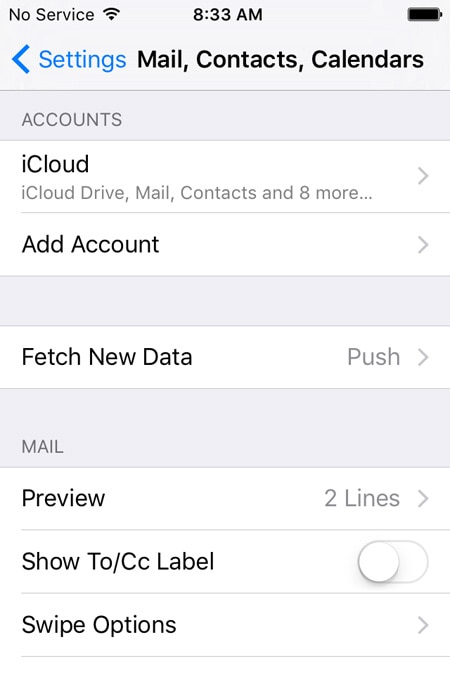
Fra de tilgængelige tjenesteudbydere og apps på Tilføj konto vindue, tryk på google.

På accounts.google.com vindue, angiv dine Gmail-kontooplysninger i de tilgængelige felter og tryk på Log ind.

Fra nederste højre hjørne af det næste vindue skal du trykke på Tillad.
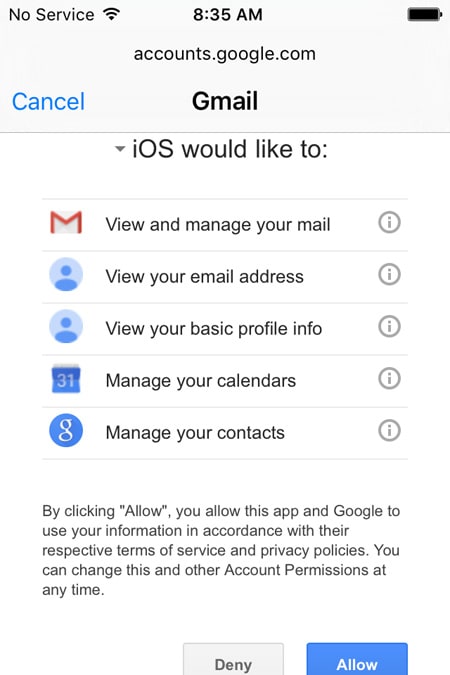
På gmail vindue, skub til kontakter knappen til højre for at aktivere appen.
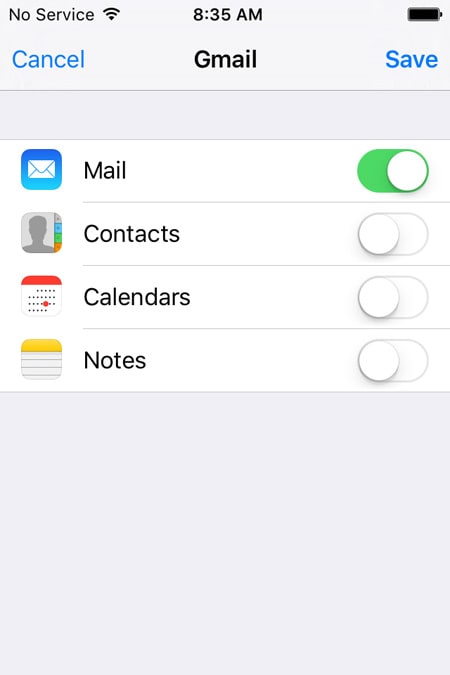
Tryk på, når du bliver bedt om det Fortsæt på min iPhone på den poppede boks for at lade de eksisterende kontakter på din iPhone være urørte.
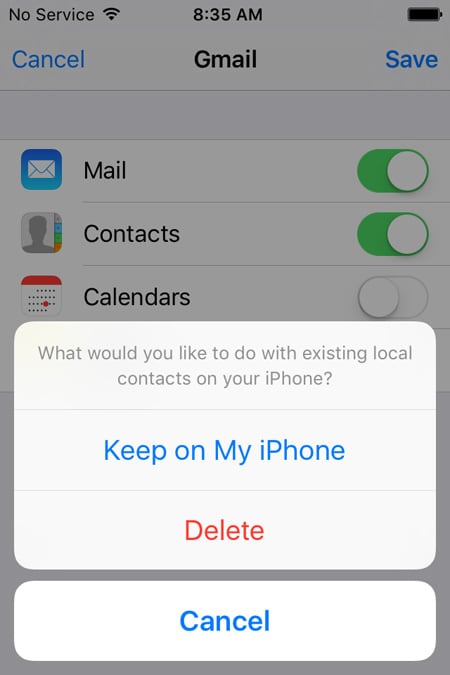
Når du er færdig, skal du trykke på Gem fra øverste højre hjørne af vinduet.

Vent, indtil Gmail-kontoen føjes til din iPhone, og kontakterne gendannes på telefonen.
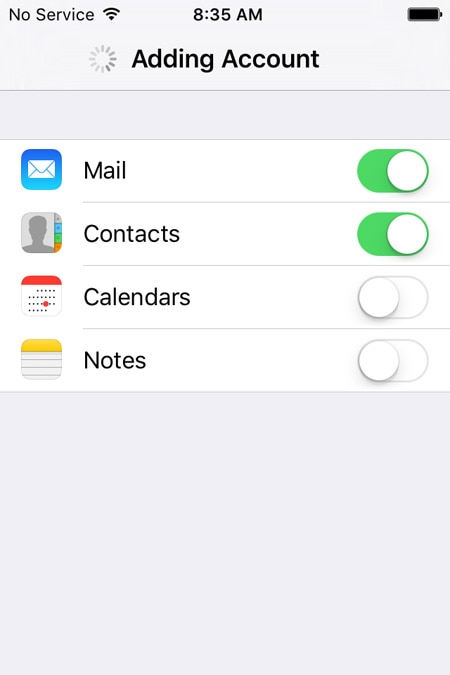
Ulemper
- • Denne metode virker ikke, før du allerede har dine kontakter synkroniseret med din Gmail-konto.
- • Restaureringsprocessen tager betydelig tid, især når der er et stort antal kontakter, der skal gendannes.
- • Din iPhone skal forblive forbundet til internettet, indtil hele gendannelsesprocessen er fuldført.
- • Alle dine kontakter fjernes, så snart du sletter din Gmail-konto fra din iPhone.
Konklusion
Selvom tre af ovenstående fire restaureringsmetoder er gratis, har de forskellige forudsætninger og ulemper. Tak til DrFoneTool for at være der som en frelser.
Seneste Artikler

